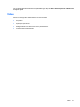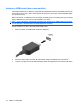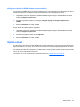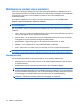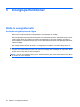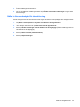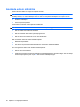Notebook PC User Guide - Windows 7
Använda batterimätaren
Batterimätaren visas i meddelandefältet längst till höger i Aktivitetsfältet. Via batterimätaren kan du
snabbt öppna energiinställningarna, visa återstående batteriladdning och välja ett nytt energischema.
●
För pekaren över batterimätarikonen om du vill visa ett procentvärde för återstående
batteriladdning och det aktuella energischemat.
●
Klicka på batterimätarikonen och välj ett alternativ i listan, om du vill visa energialternativen eller
byta energischema.
Olika batterimätarikoner visas då datorn drivs med batteri respektive nätström. Ikonen visar också ett
meddelande om batteriet har nått låg laddningsnivå, kritiskt låg laddningsnivå eller reservladdningsnivå.
Så här döljer eller visar du batterimätarikonen:
1. Högerklicka på ikonen Visa dolda ikoner (pilen till vänster i meddelandefältet).
2. Klicka på Anpassa meddelandeikoner.
3. Under Beteenden väljer du Visa ikoner och meddelanden för energiikonen.
4. Klicka på OK.
Använda energischeman
Ett energischema är en uppsättning av systeminställningar som styr datorns energiförbrukning. Med
energischeman kan du spara energi och optimera datorns prestanda.
Du kan ändra energischemans inställningar och skapa egna energischeman.
Visa aktuellt energischema
▲
Klicka på batterimätarikonen i meddelandefältet längst till höger i Aktivitetsfältet.
– eller –
Välj Start > Kontrollpanelen > System och säkerhet > Energialternativ.
Välja ett annat energischema
▲
Klicka på batterimätarikonen i meddelandefältet och välj sedan ett energischema i listan.
– eller –
Välj Start > Kontrollpanelen > System och säkerhet > Energialternativ och markera sedan ett
energischema i listan.
Anpassa energischeman
1. Klicka på batterimätarikonen i meddelandefältet och därefter på Fler energialternativ.
– eller –
Välj Start > Kontrollpanelen > System och säkerhet > Energialternativ.
2. Markera ett energischema och klicka sedan på Ändra schemainställningar.
48 Kapitel 5 Energisparfunktioner